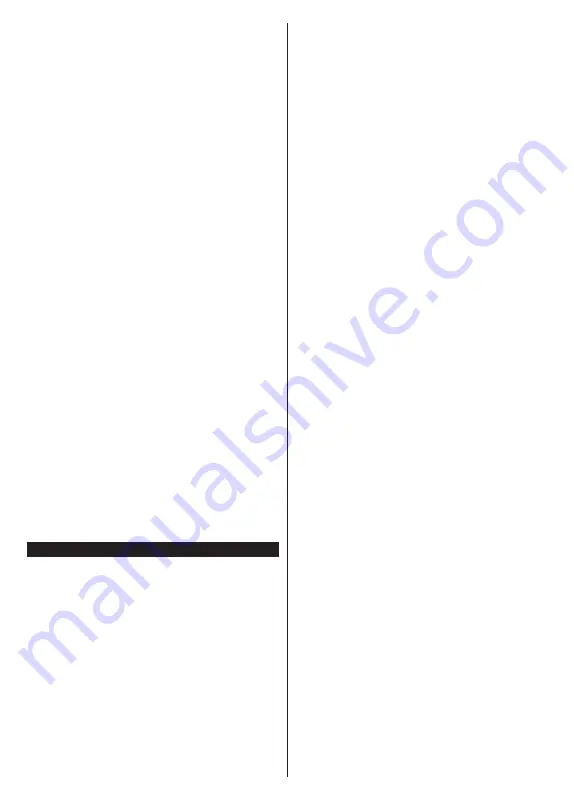
Français
- 38 -
la liste de
Raccourcis
, sélectionnez le bouton
Vewd
et appuyez sur le bouton
OK
. Ensuite, sélectionnez
l'option
Ajouter à la liste de raccourcis
dans le sous-
menu et appuyez sur le bouton
OK
. Le remplissage
de votre
nom
et de votre
adresse
est automatique en
fonction du site que vous visitez. Sélectionnez
OK
et
appuyez sur le bouton
OK
pour ajouter.
Vous pouvez également utiliser les options du menu
Vewd
pour la gestion du navigateur. Mettez en
surbrillance le bouton
Vewd
et appuyez sur le bouton
OK
pour afficher les options spécifiques et générales
disponibles de page.
Il existe plusieurs façons de chercher ou de visiter des
sites Internet à l'aide de votre navigateur web.
Entrez l'adresse du site Web (URL) dans la barre
de recherche/d'adresse et sélectionnez le bouton
Envoyer
sur le clavier virtuel, puis appuyez sur le
bouton
OK
pour visiter le site.
Entrez le(s) mot(s) clé dans la barre de recherche/
d'adresse et sélectionnez le bouton
Envoyer
sur
le clavier virtuel et appuyez sur le bouton
OK
pour
lancer une recherche dans les sites Web sollicités.
Sélectionnez un onglet des raccourcis et appuyez
sur le bouton
OK
pour visiter le site Web souhaité.
Votre télé est compatible avec les souris USB.
Connectez votre souris ou adaptateur de souris sans
fil au port USB de votre téléviseur pour une navigation
plus facile et plus rapide.
Certaines pages Internet contiennent des contenus
flash. Ces pages ne sont pas prises en charge par
le navigateur.
Votre téléviseur ne prend en charge aucun
téléchargement sur Internet à partir du navigateur.
Tous les sites Internet pourraient ne pas être pris en
charge. Des problèmes de contenu pourraient survenir
en fonction du site. Dans certains cas, il pourrait être
impossible de lire des contenus vidéo.
Système HBBTV
La norme HbbTV (Hybrid Broadcast Broadband TV)
est à la fois une norme industrielle et une initiative
de promotion d'harmonisation de la diffusion de la
télévision et de l'accès Internet dans la fourniture
de programmes au consommateur final à travers
les téléviseurs connectés et les boîtiers décodeurs.
Parmi les services fournis par la HbbTV, on peut
citer, entre autres : les chaînes de télédiffusion
traditionnelles, la vidéo à la demande, le guide de
programme électronique, la publicité interactive, la
personnalisation, les jeux, le réseau social, ainsi que
les autres applications multimédia.
Les applications HbbTV sont disponibles sur des
chaînes où elles sont signalées par le diffuseur.
Le diffuseur marque une application en tant
que « démarrage automatique » et celle-ci est
automatiquement lancée par la plate-forme. Les
applications de démarrage automatique sont
généralement lancées à l'aide d'un petit bouton rouge
représentant une icône pour signaler à l'utilisateur qu'il
y a une application HbbTV sur cette chaîne. Appuyez
sur le bouton rouge pour ouvrir la page d'application.
Une fois la page ouverte, l’utilisateur peut retourner
vers l’icône initial du bouton rouge en y appuyant à
nouveau. L’utilisateur peut basculer entre le mode
de l’icône du bouton rouge et le mode UI intégral de
l’application en appuyant sur le bouton rouge. Il est
à noter que la capacité de commutation des boutons
rouges est fournie par l'application et que certaines
applications peuvent se comporter différemment
(d'autres boutons de couleur tels que vert, jaune, bleu,
peuvent être définis pour certaines autres fonctions,
par exemple les raccourcis).
Si vous passez d’une chaîne à une autre alors que
l’application HbbTV est active (en mode Icône du
bouton rouge ou en mode UI intégral), les scénarios
ci-après peuvent se produire.
• L’application peut continuer à s’exécuter.
• L’application peut être interrompue.
• L’application peut être interrompue et une autre
application du bouton rouge de démarrage
automatique peut être lancée.
HbbTV permet aux applications d’être récupérées
depuis la bande large ou la diffusion. Le diffuseur peut
activer l’une des deux options ou les deux à la fois. Si
la plateforme n’est pas dotée d’une connexion large
bande opérationnelle, elle peut toujours lancer des
applications transmises sur la diffusion.
Les applications du bouton rouge autostart donnent
généralement des liens vers d’autres applications.
L’utilisateur peut alors basculer vers d’autres
applications en utilisant les liens fournis. Les
applications doivent donner un moyen de mettre un
terme à leur exécution. Habituellement, la touche
Quitter
est utilisée à cet effet.
Les applications HbbTv utilisent les boutons de
la télécommande pour interagir avec l’utilisateur.
Lorsqu’une application HbbTv est lancée, le contrôle
de certaines touches revient à l’application. À titre
d’exemple, la sélection des chaînes numériques peut
ne pas fonctionner sur une application télétexte où les
chiffres indiquent les pages de télétexte.
HbbTV appelle une capacité de streaming AV sur la
plate-forme. De nombreuses applications existent
qui fournissent des services de rattrapage et de VOD
(vidéo à la demande). L’utilisateur peut utiliser les
touches Lire, Suspendre, Arrêter, Avance rapide et
Retour rapide de la télécommande pour manipuler
le contenu AV.
Remarque :
Vous pouvez activer ou désactiver cette fonction
à partir de l'option
Autres du menu
Réglages>Système
.
Содержание TECHNIVISION HD24A
Страница 1: ......
Страница 29: ...Deutsch 28...
Страница 47: ...Deutsch 46 Stromverbrauchswerte TECHNIVISION HD24A...
Страница 65: ...English 18...
Страница 87: ...English 40 Power consumption values TECHNIVISION HD24A...
Страница 130: ...Fran ais 43 Valeurs de consommation d nergie TECHNIVISION HD24A...
Страница 131: ......







































